Старі комп’ютери Mac можуть мати встановлену застарілу версію Python, яка вже не підтримується сучасними програмами. Для забезпечення можливості виконання Python скриптів на macOS Monterey або пізніших версіях, необхідно завантажити та встановити актуальну версію Python, призначену для macOS.
Нижче ви знайдете покрокову інструкцію, яка допоможе вам завантажити, інсталювати Python на ваш Mac і запустити ваш перший скрипт.
Чи постачаються комп’ютери Mac з попередньо встановленим Python?
Протягом багатьох років комп’ютери Mac мали встановлену версію Python 2.7. Проте, це вже не так. Хоча користувачі можуть завантажити та інсталювати Python на Mac, як і будь-яке інше програмне забезпечення, Apple більше не включає його до стандартного набору, оскільки підтримка Python 2.7 була припинена.
Компанія Apple завчасно попередила про видалення Python зі своєї операційної системи, зокрема у примітках до випуску macOS Catalina у 2019 році, а остаточно відключила його у macOS Monterey 12.3.
Враховуючи це, якщо на вашому Mac встановлена версія macOS між 10.8 та 12.3, існує ймовірність, що Python 2.7 все ще є попередньо встановленим. Найпростіший спосіб перевірити це – спробувати запустити Python через програму “Термінал” у macOS.
Як перевірити наявність встановленої версії Python на вашому Mac?
Якщо ви використовуєте старішу версію macOS, ви можете перевірити, яка версія Python доступна на вашому пристрої, виконавши наступні дії:
python
Якщо Python встановлений, ви побачите відповідь з детальною інформацією про версію. 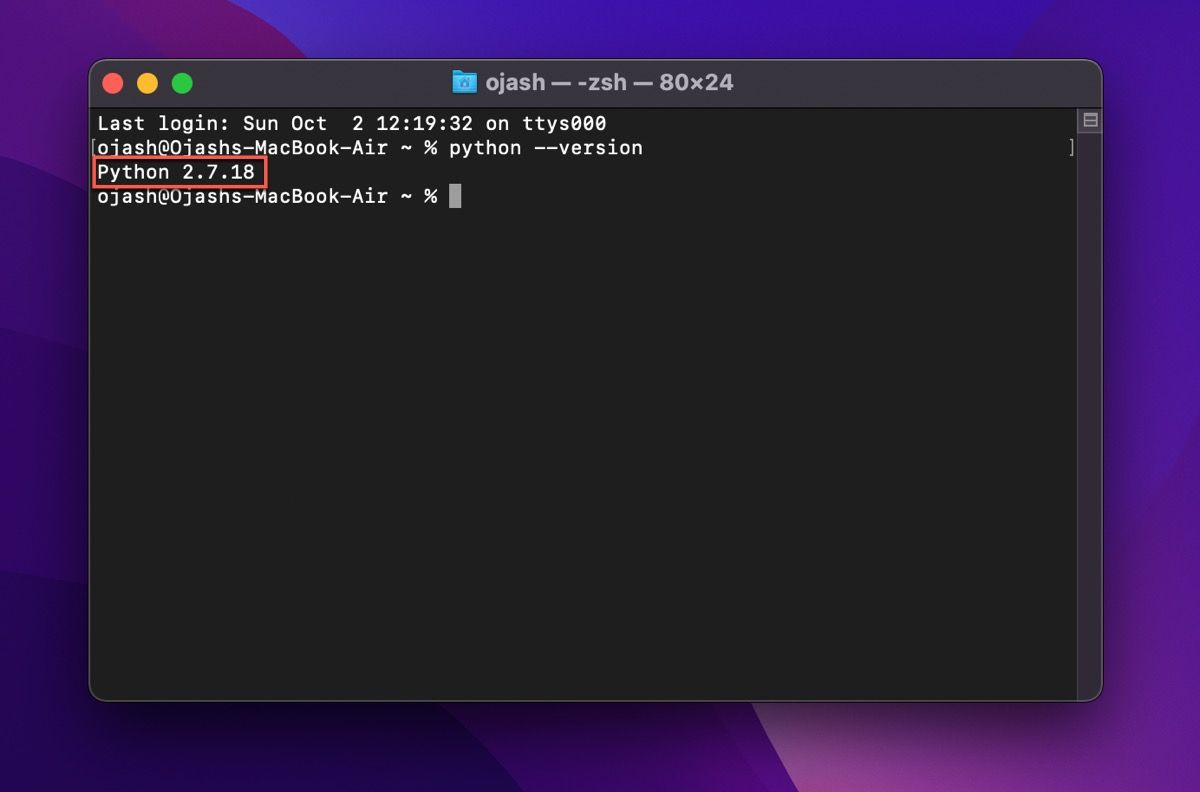
python3
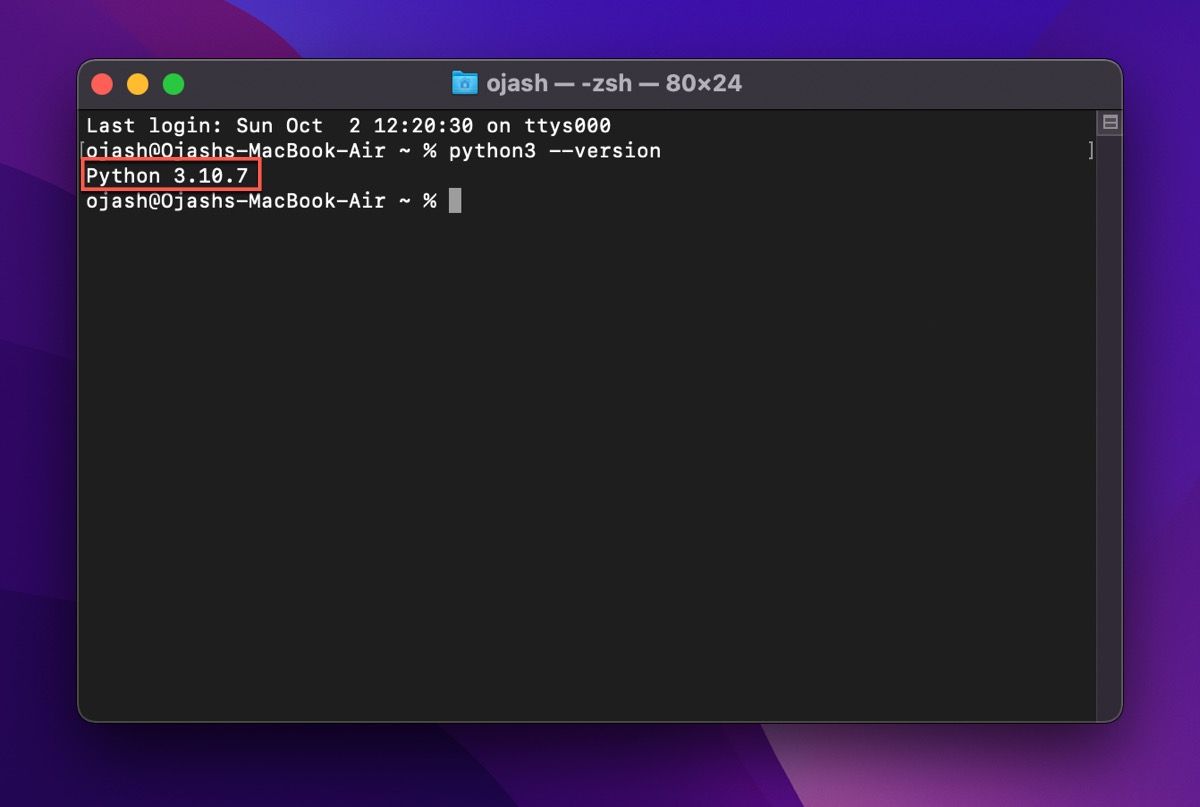
Як встановити Python за допомогою офіційного інсталятора?
Найпростіший спосіб завантажити останню версію Python – це завантажити її з офіційного веб-сайту. Ось що вам потрібно зробити:
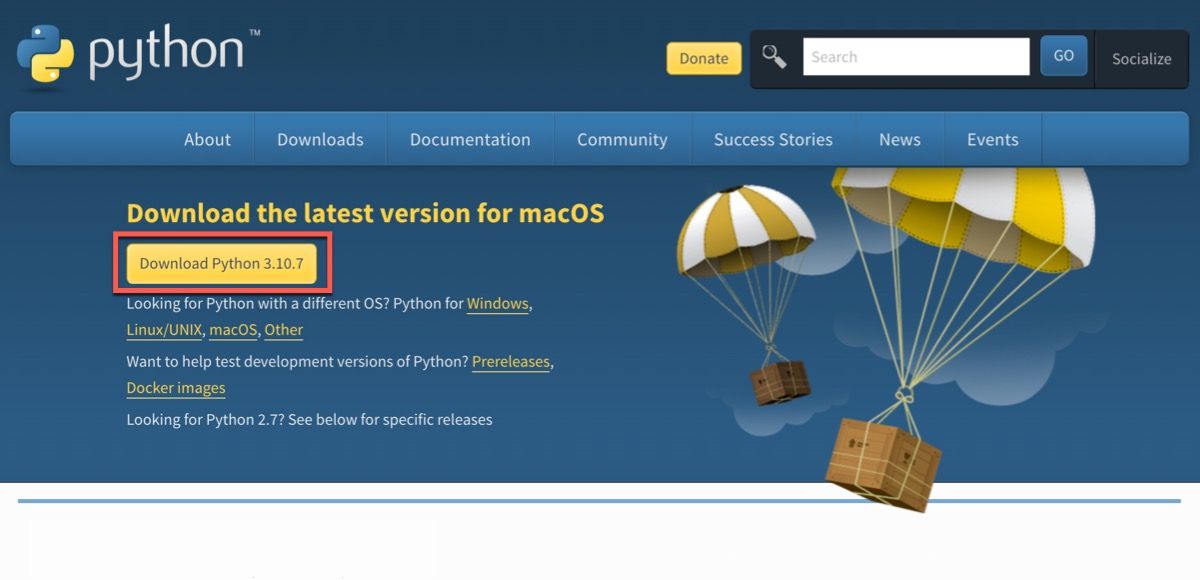
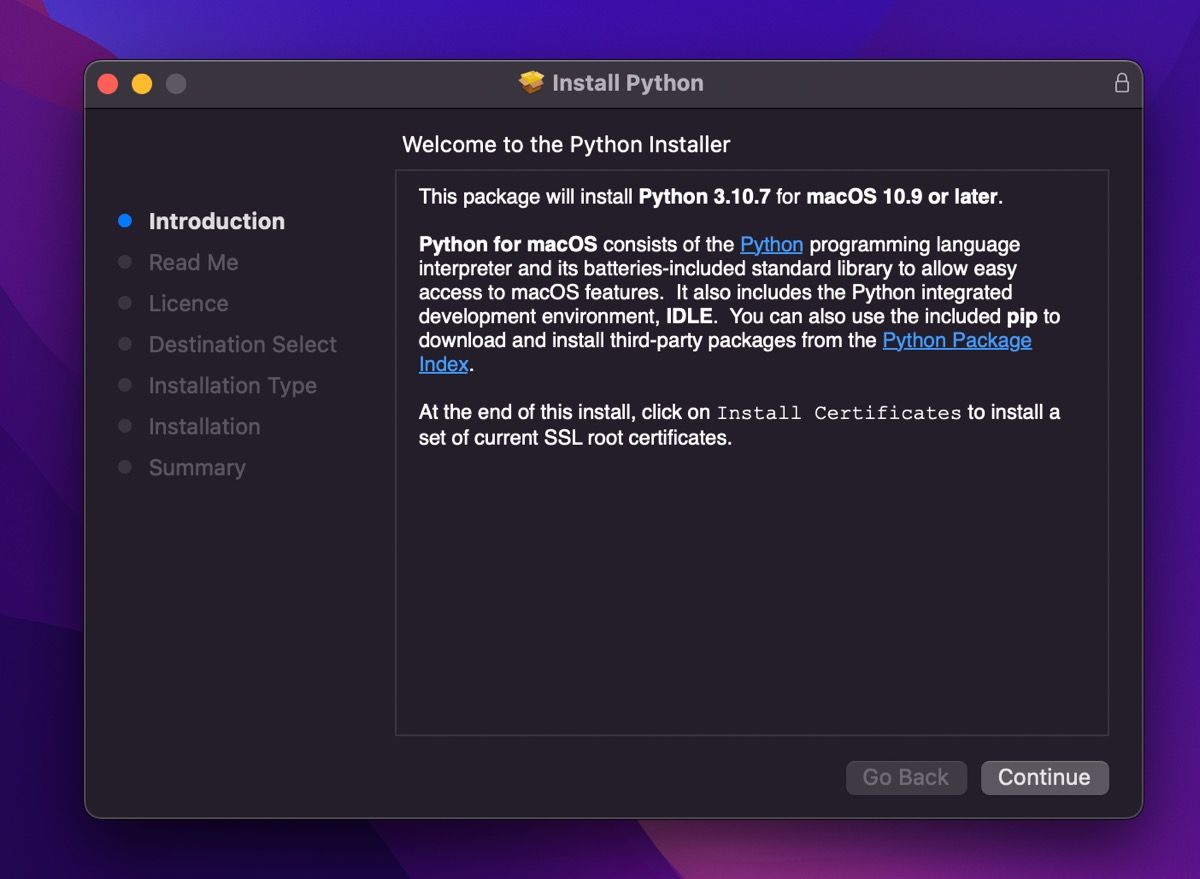
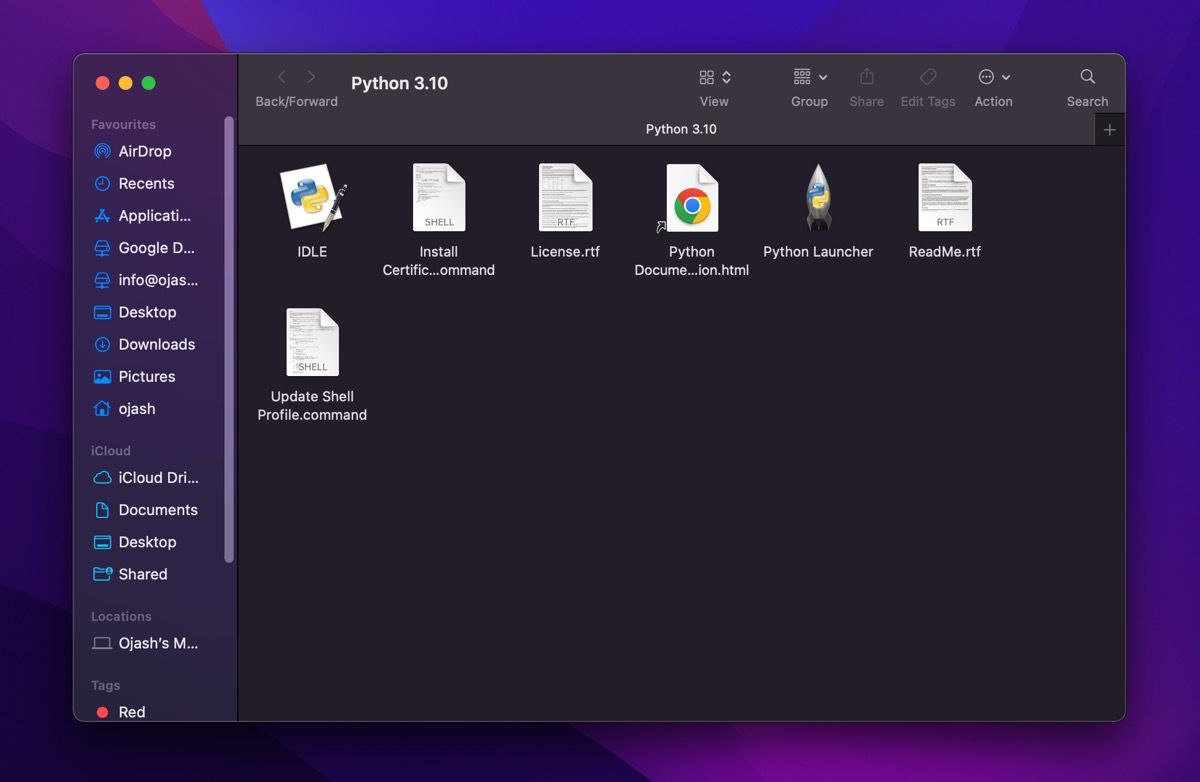
Підтвердження встановлення Python
Необхідно перевірити, чи правильно встановлено Python та IDLE – інтегроване середовище розробки, яке входить до складу Python, і є одним з важливих інструментів для розробників Python.
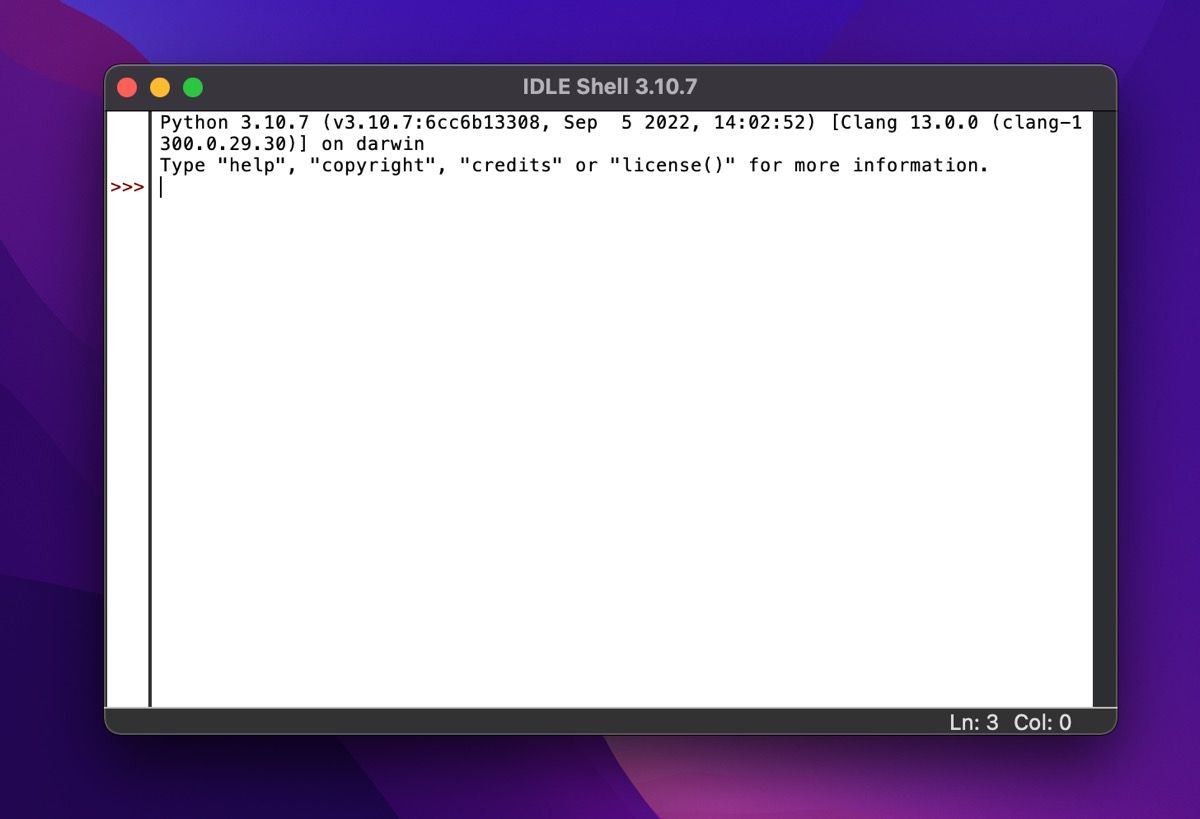
print('Hello, world!')
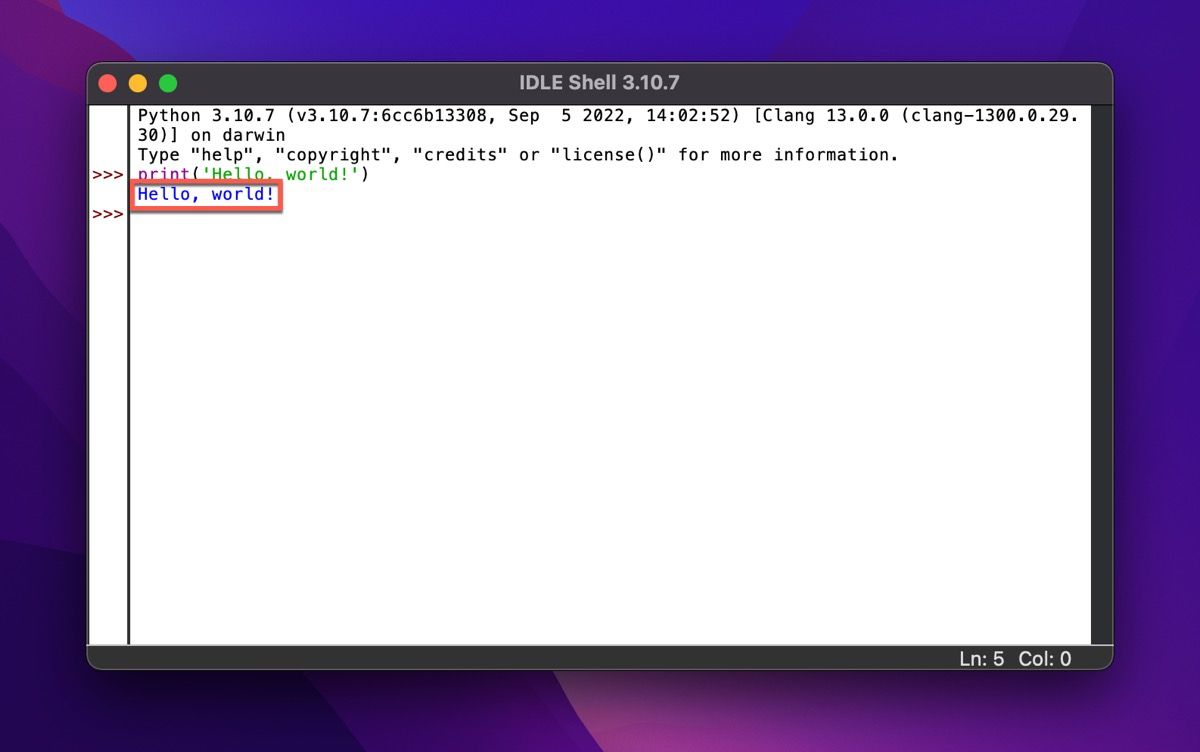
Встановлення редактора вихідного коду на ваш Mac
Після встановлення Python на вашому Mac, вам знадобиться редактор коду, який спростить процес кодування. Хоча IDLE, який є частиною пакета Python, можна використовувати для початку, існують більш зручні та ефективні редактори для кодування.
Наприклад, Visual Studio Code є одним з найкращих безкоштовних редакторів коду з підсвічуванням синтаксису. Він є легким, потужним і, що важливо, абсолютно безкоштовним. Виконайте наступні кроки для встановлення Visual Studio Code на ваш Mac:
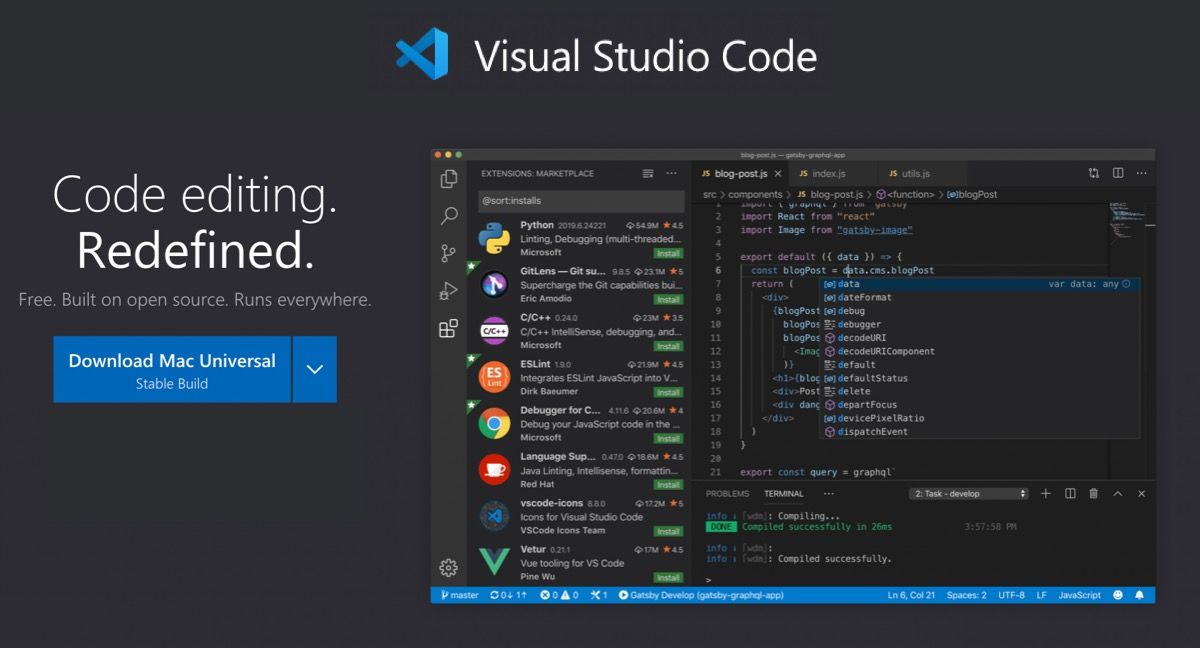
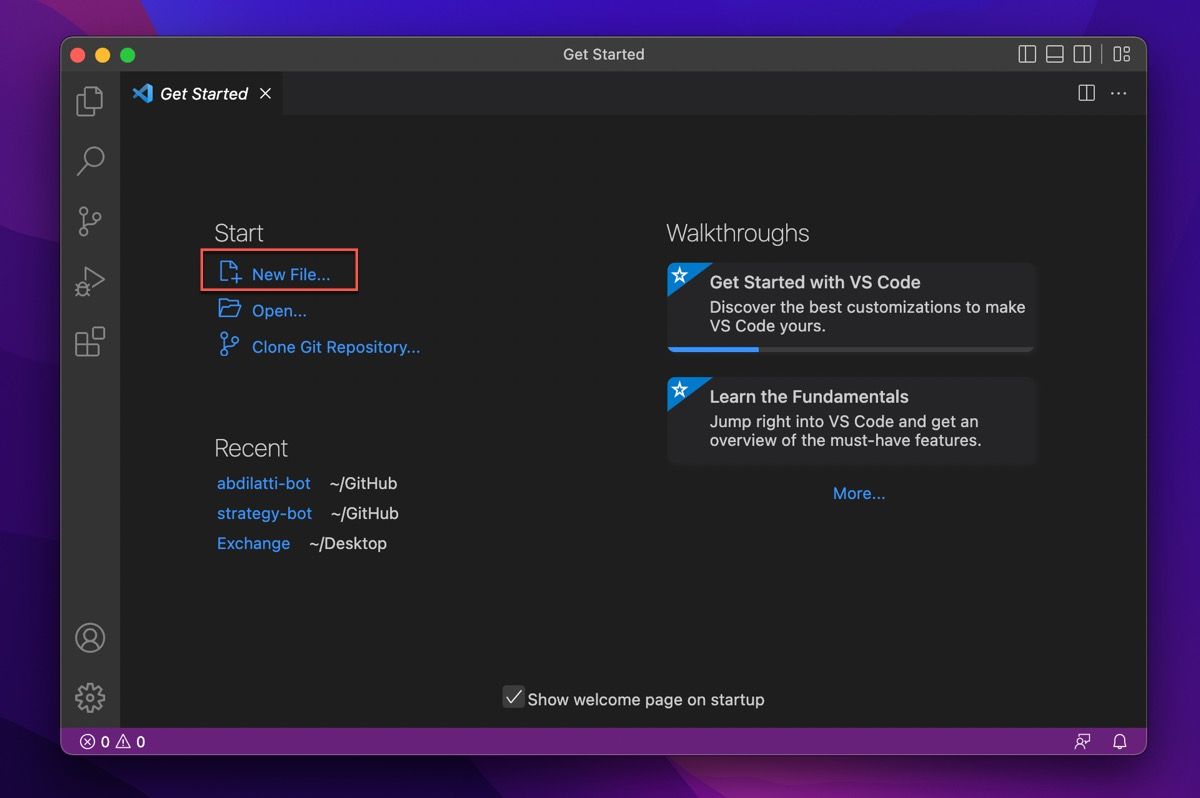
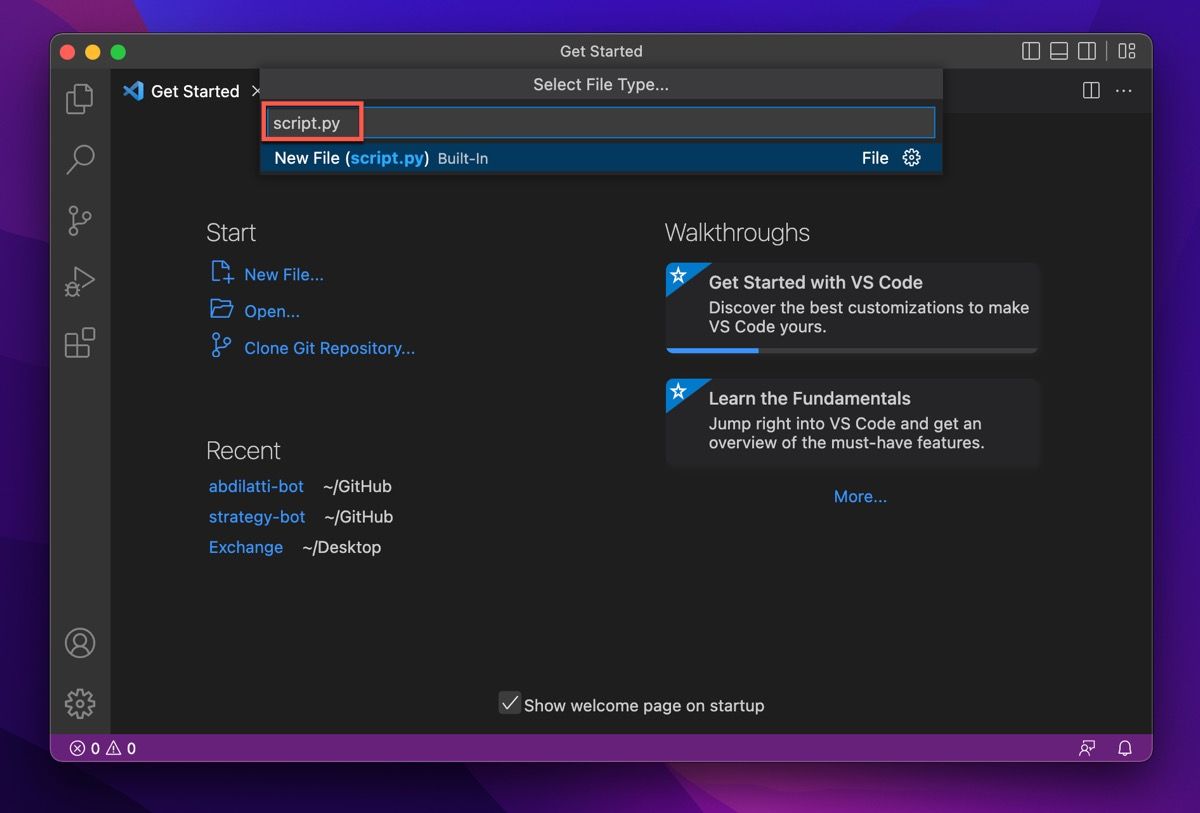
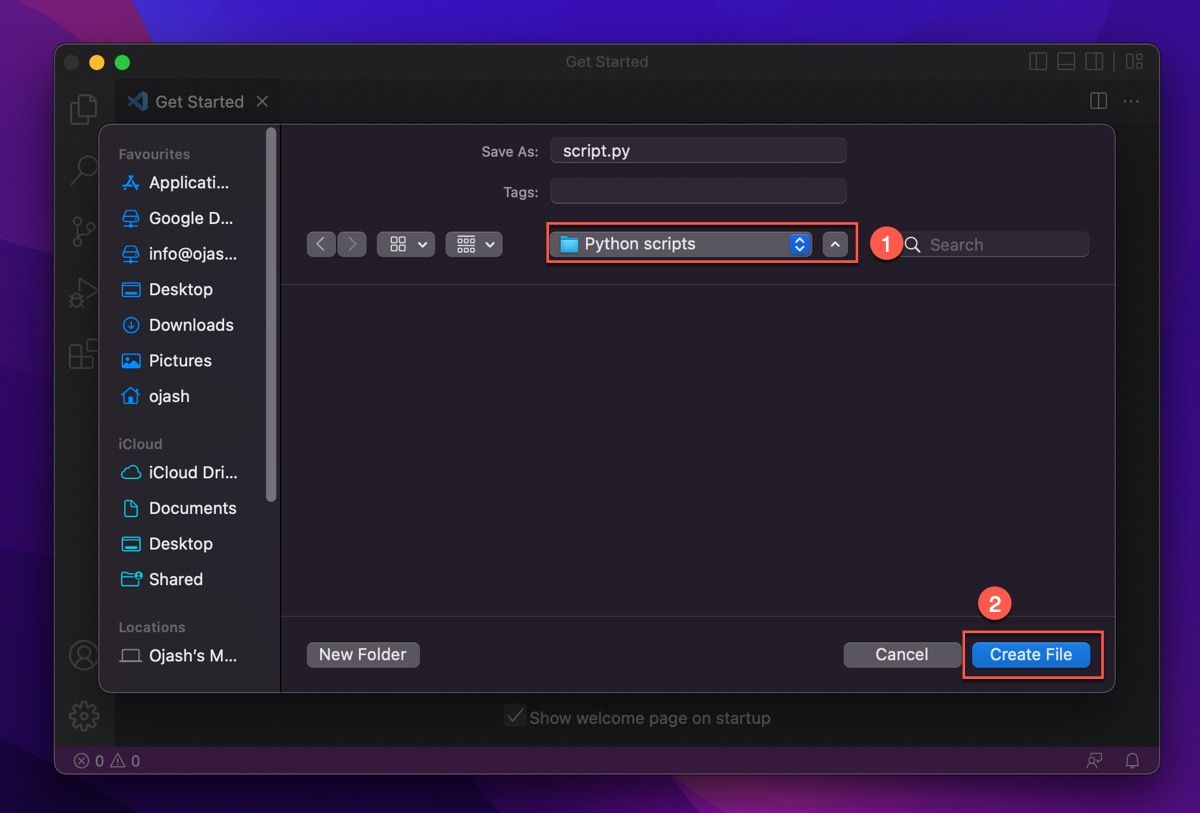
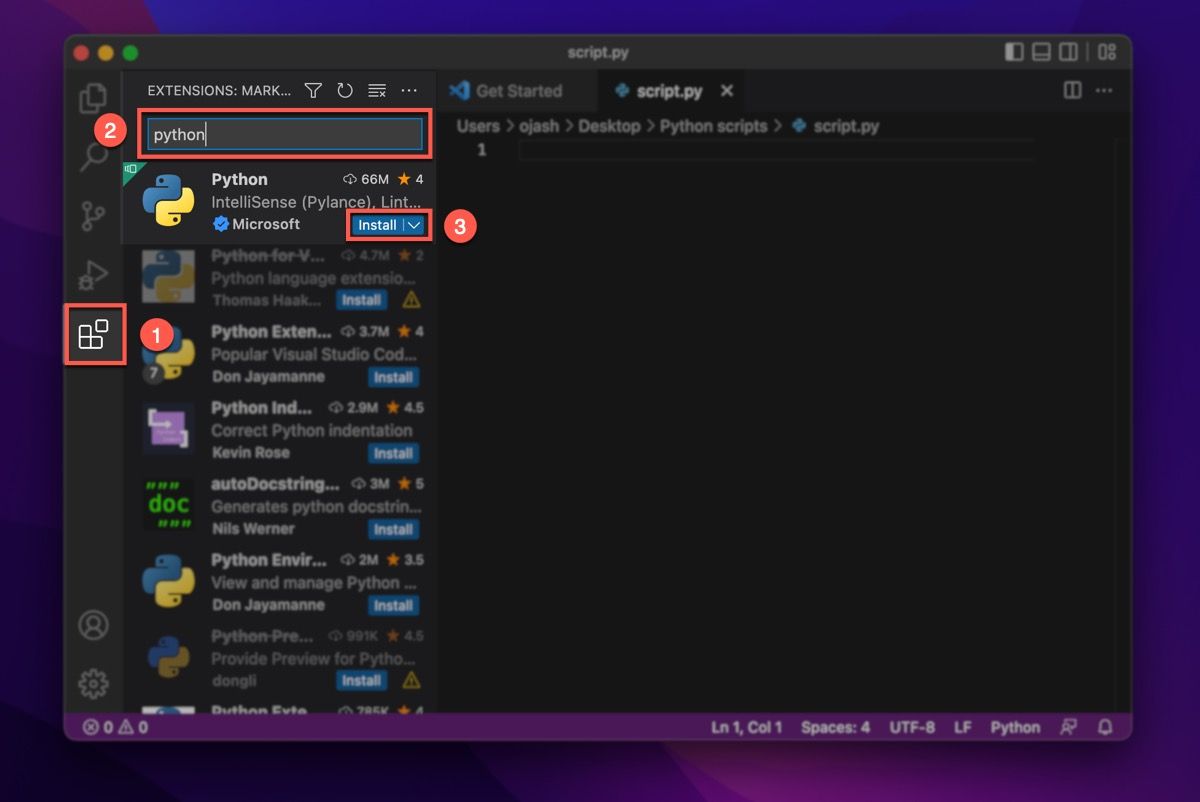
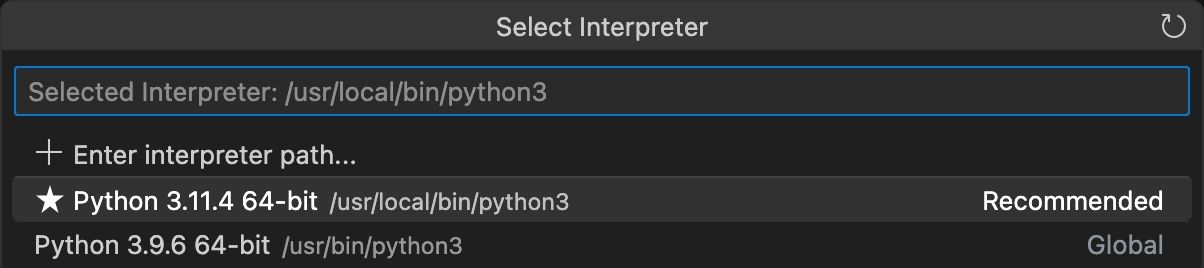
Запуск вашого першого скрипта Python на Mac
Завершивши всі попередні кроки, ви успішно встановили Python на свій Mac та налаштували редактор коду. Настав час запустити ваш перший скрипт Python у macOS. Для цього дотримуйтесь інструкцій нижче:
print('Hello, world!')
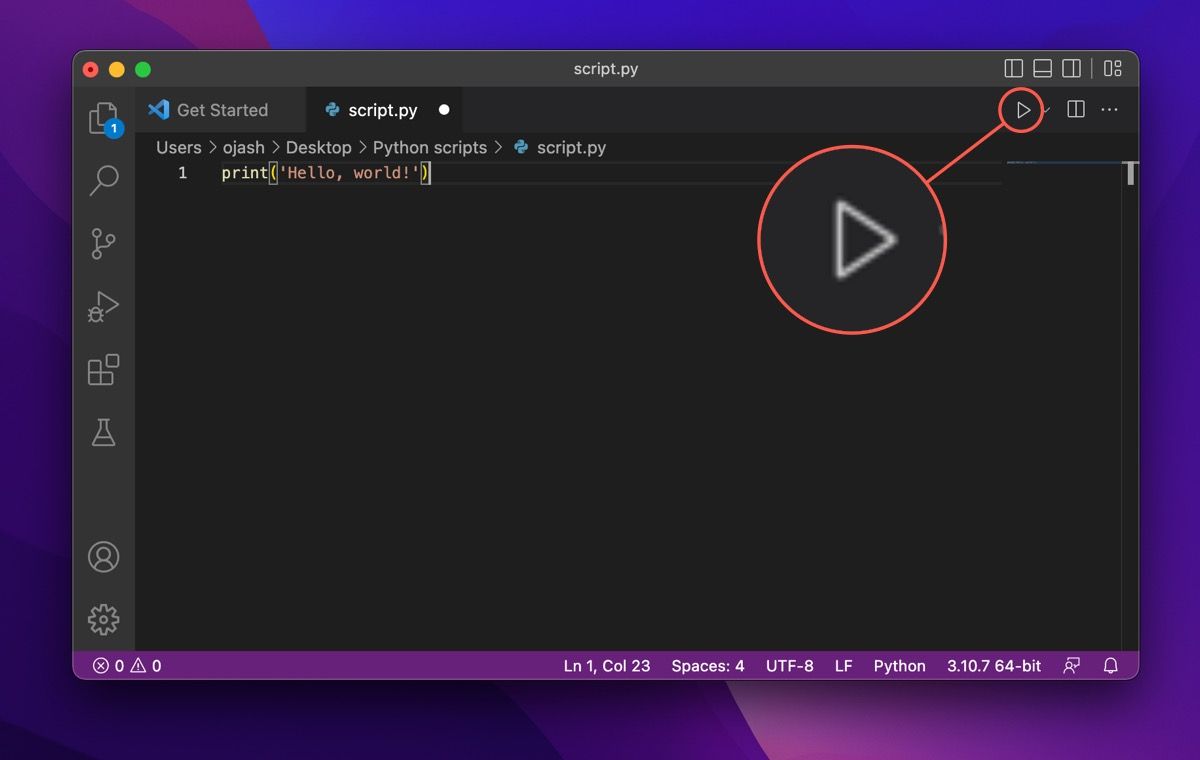
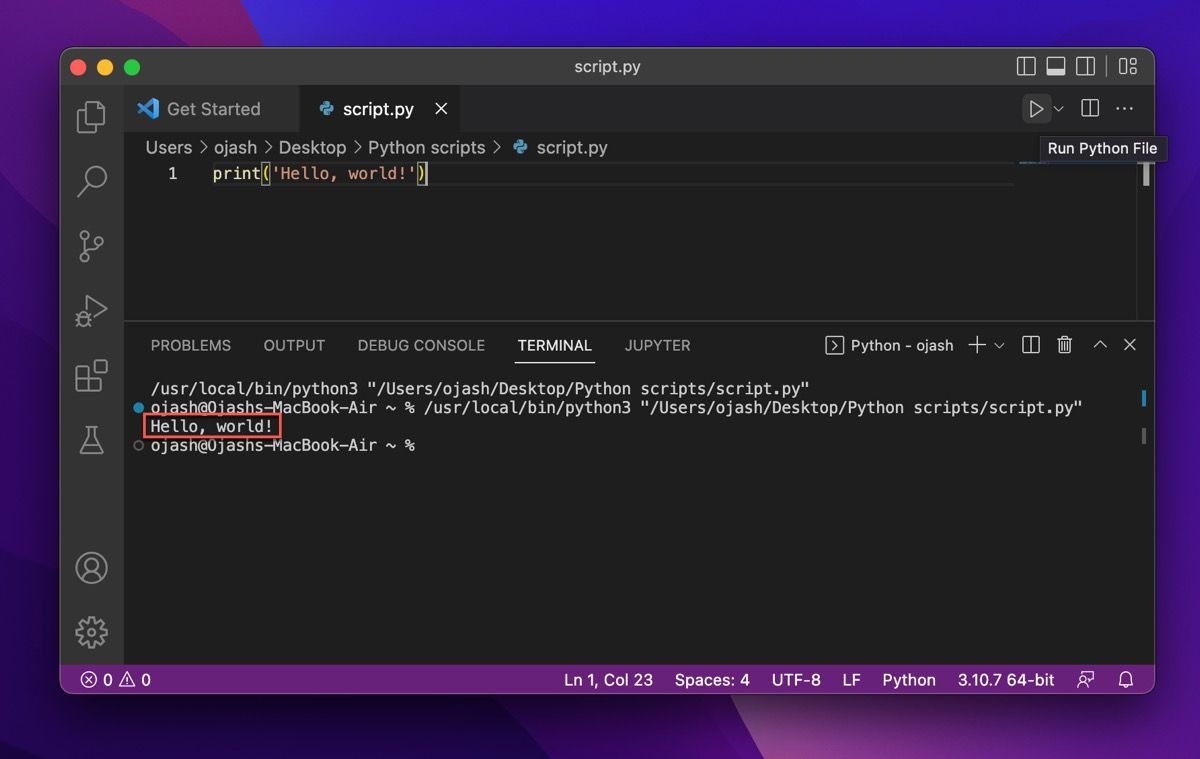
Як видалити Python з вашого Mac
Якщо ви передумаєте використовувати Python на вашому Mac і вирішите перейти на іншу мову програмування, виконайте наступні кроки, щоб видалити Python з macOS.
Видалення Python з папки Applications
Відкрийте Finder і перейдіть до папки Applications. Потім перемістіть всі встановлені папки Python до кошика. Якщо ви бажаєте видалити лише одну версію, переконайтеся, що до кошика потраплять файли саме цієї версії.
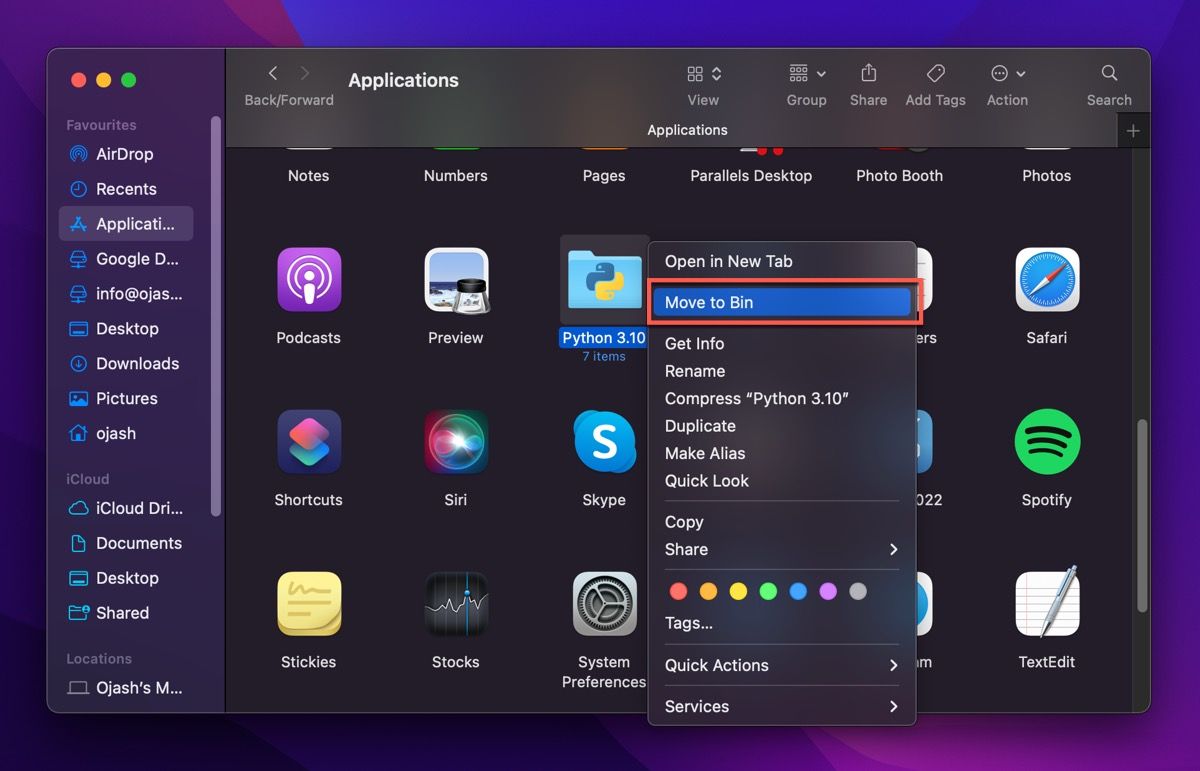
Може з’явитися діалогове вікно із запитом дозволу на видалення. Введіть пароль свого Mac, щоб надати терміналу доступ для видалення цих файлів.
Видалення Python Framework з каталогу /Library
Для повного видалення Python з вашої системи, необхідно також видалити фреймворк Python з каталогу `/Library`. Фреймворк Python містить інтерпретатор Python, стандартну бібліотеку та папку site-packages.
Видалення фреймворку Python призведе до видалення всіх цих файлів з вашої системи. Якщо ці файли не видалити, Python все одно буде встановлений на вашому Mac, але ним неможливо буде користуватися.
sudo rm -rf /Library/Frameworks/Python.framework
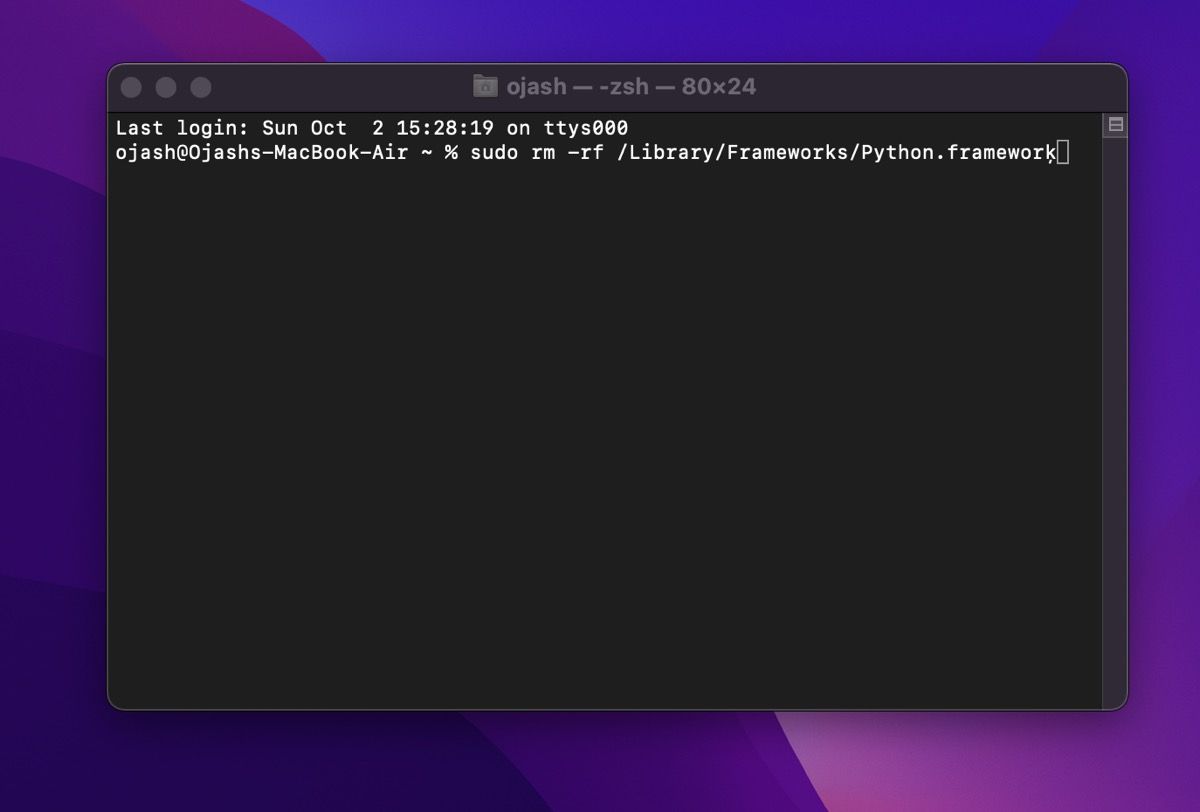
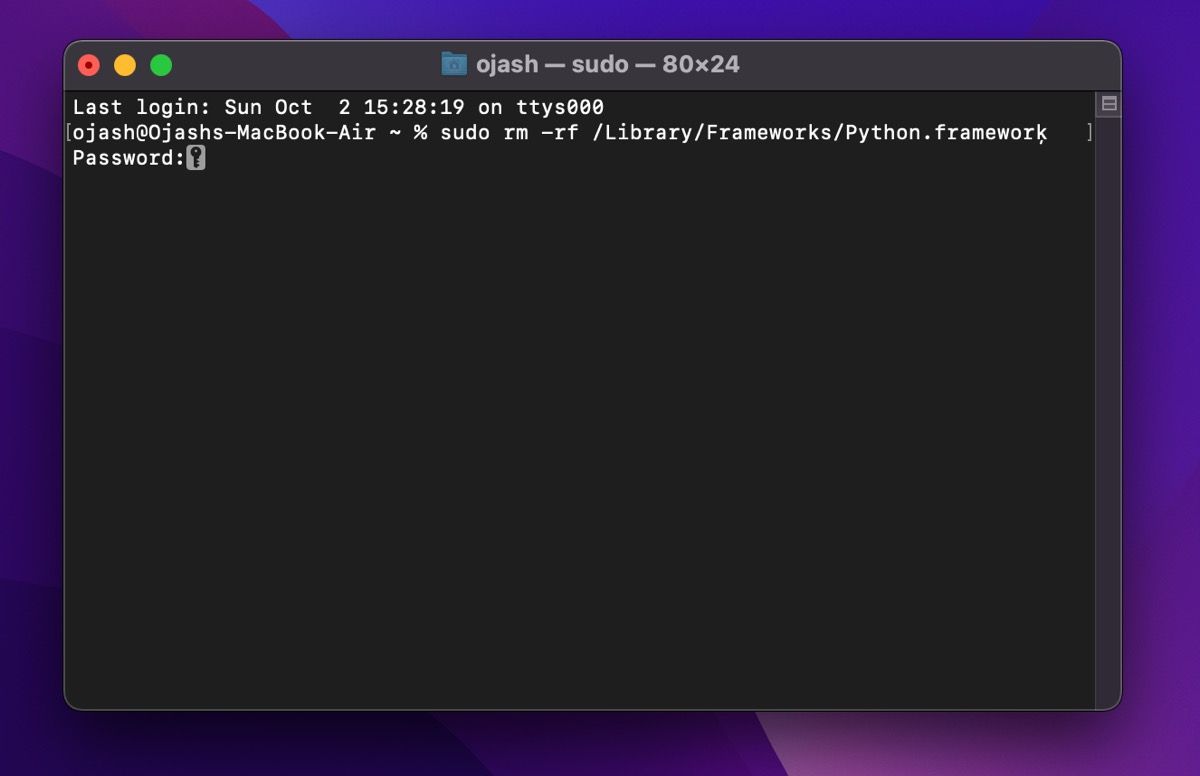
Це видалить фреймворк всіх версій Python, встановлених на вашому Mac. Якщо ви хочете видалити фреймворк лише певної версії (наприклад, версії 3.8), скористайтеся наступною командою:
sudo rm -rf /Library/Frameworks/Python.framework/Versions/3.8
Це видалить фреймворк вказаної версії Python з вашого Mac.
Почати роботу з Python на macOS легко
Python, як мова програмування загального призначення, робить акцент на читабельності коду. Це спрощує вивчення та використання Python, дозволяючи створювати різноманітні програми, від веб-розробки до аналізу даних та інших.
Хоча існує кілька способів встановити Python на macOS, найбільш безпечним способом є використання офіційного інсталятора. Крім того, ви можете використовувати менеджер пакетів для macOS, наприклад Homebrew – програму, яка полегшує встановлення, керування програмами, залежностями та іншим програмним забезпеченням на вашому комп’ютері.
Перевага Homebrew полягає в тому, що його можна використовувати не лише для встановлення будь-якої версії Python, а й для багатьох інших програм.